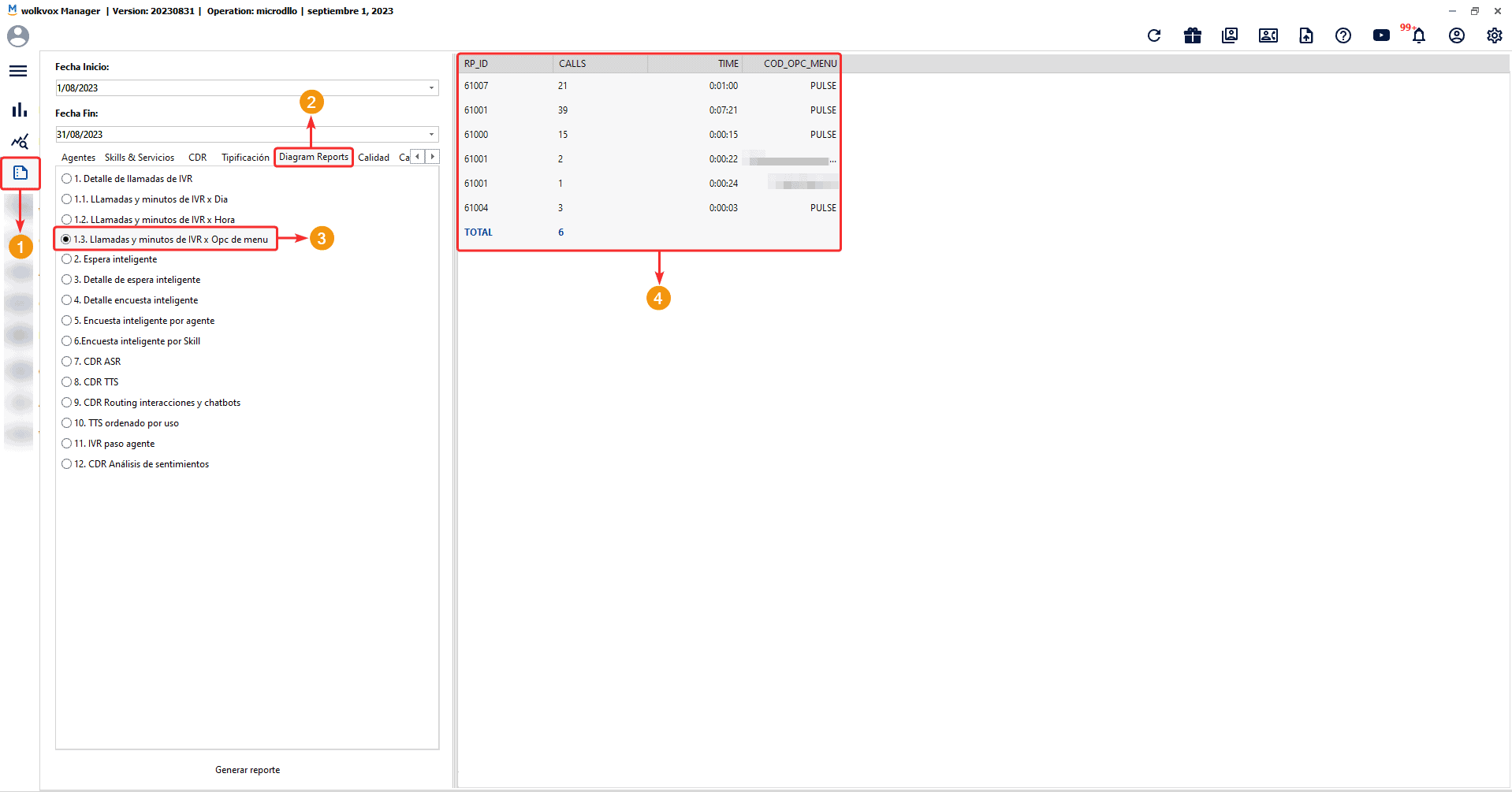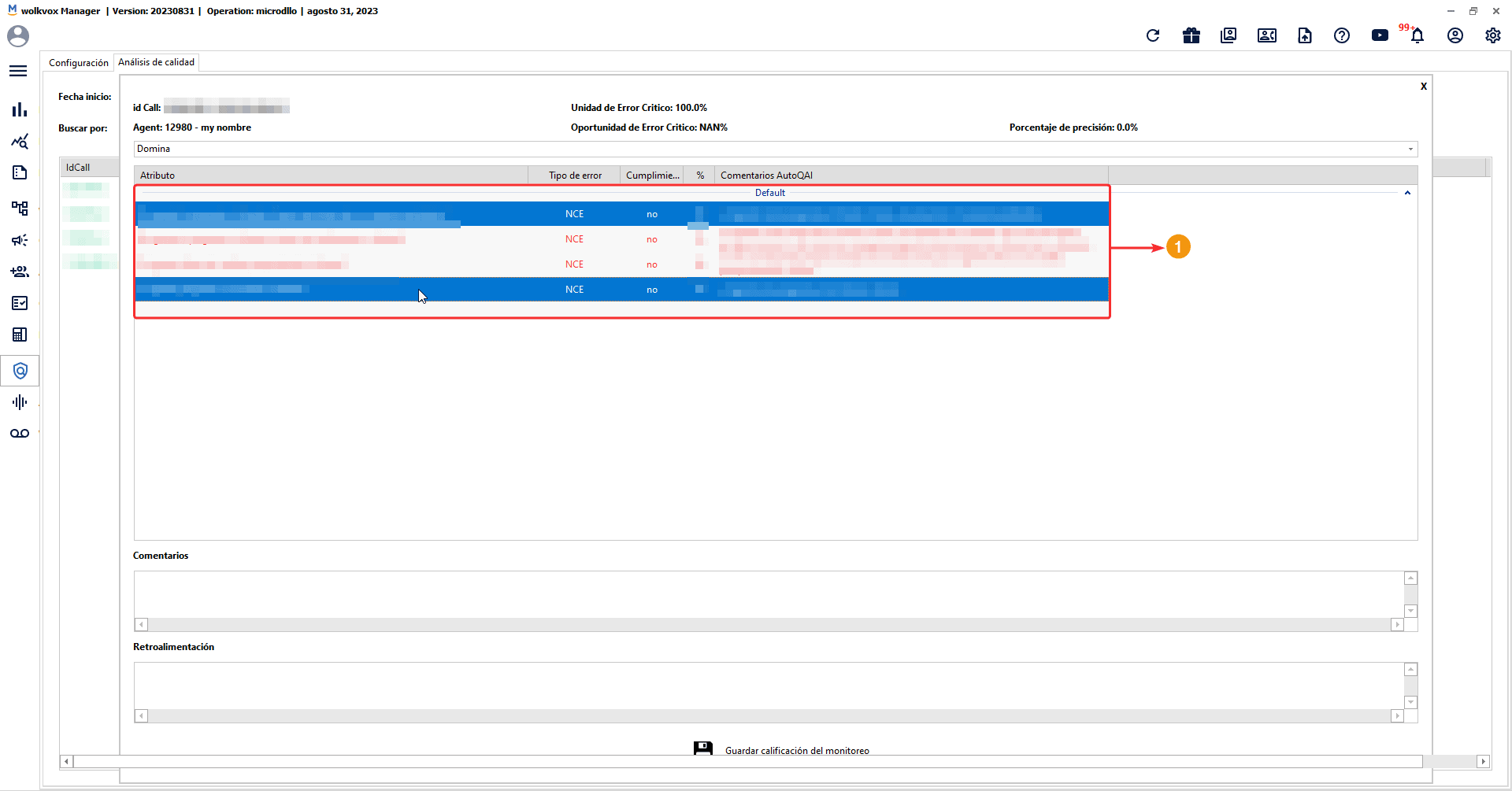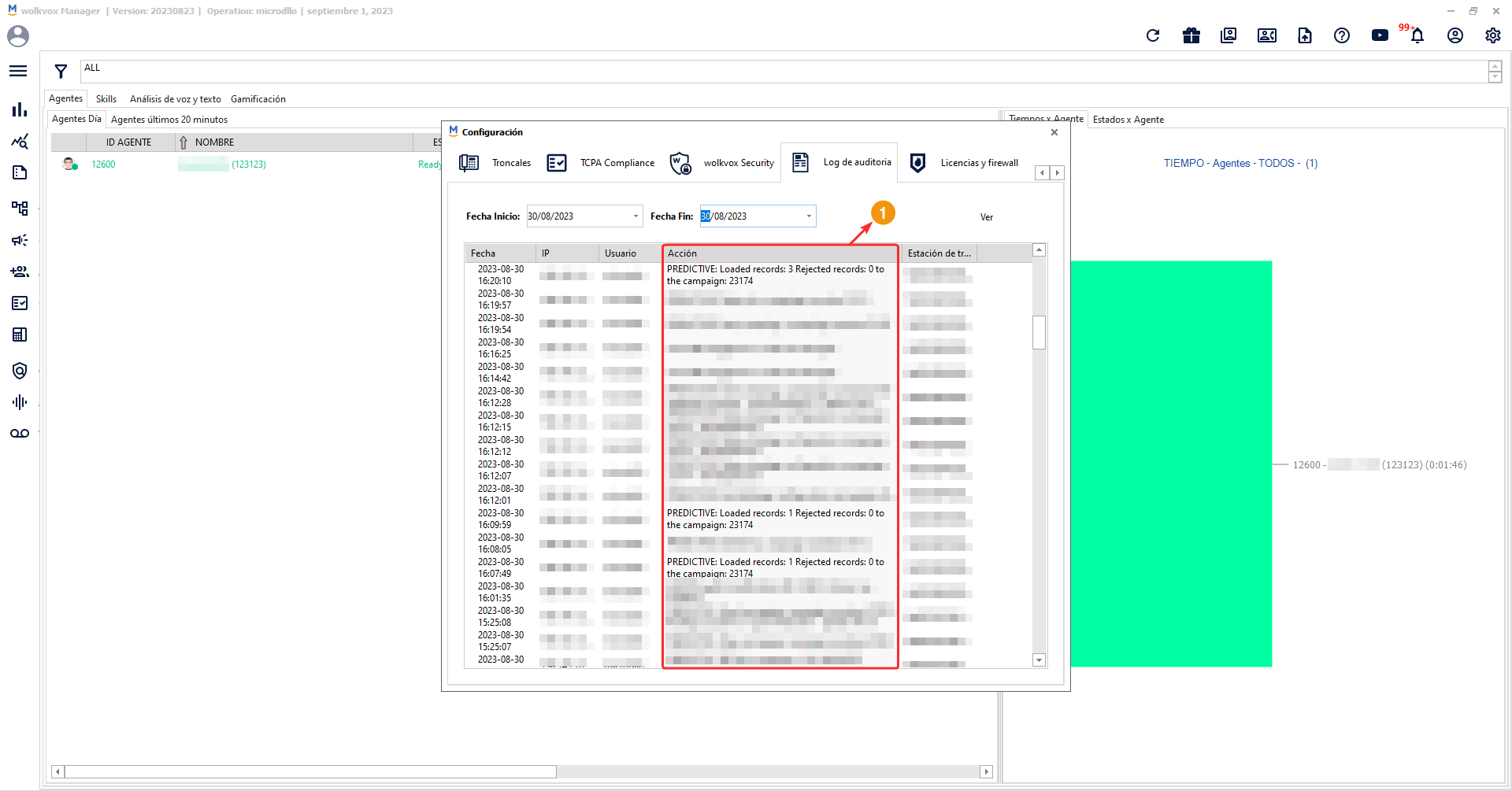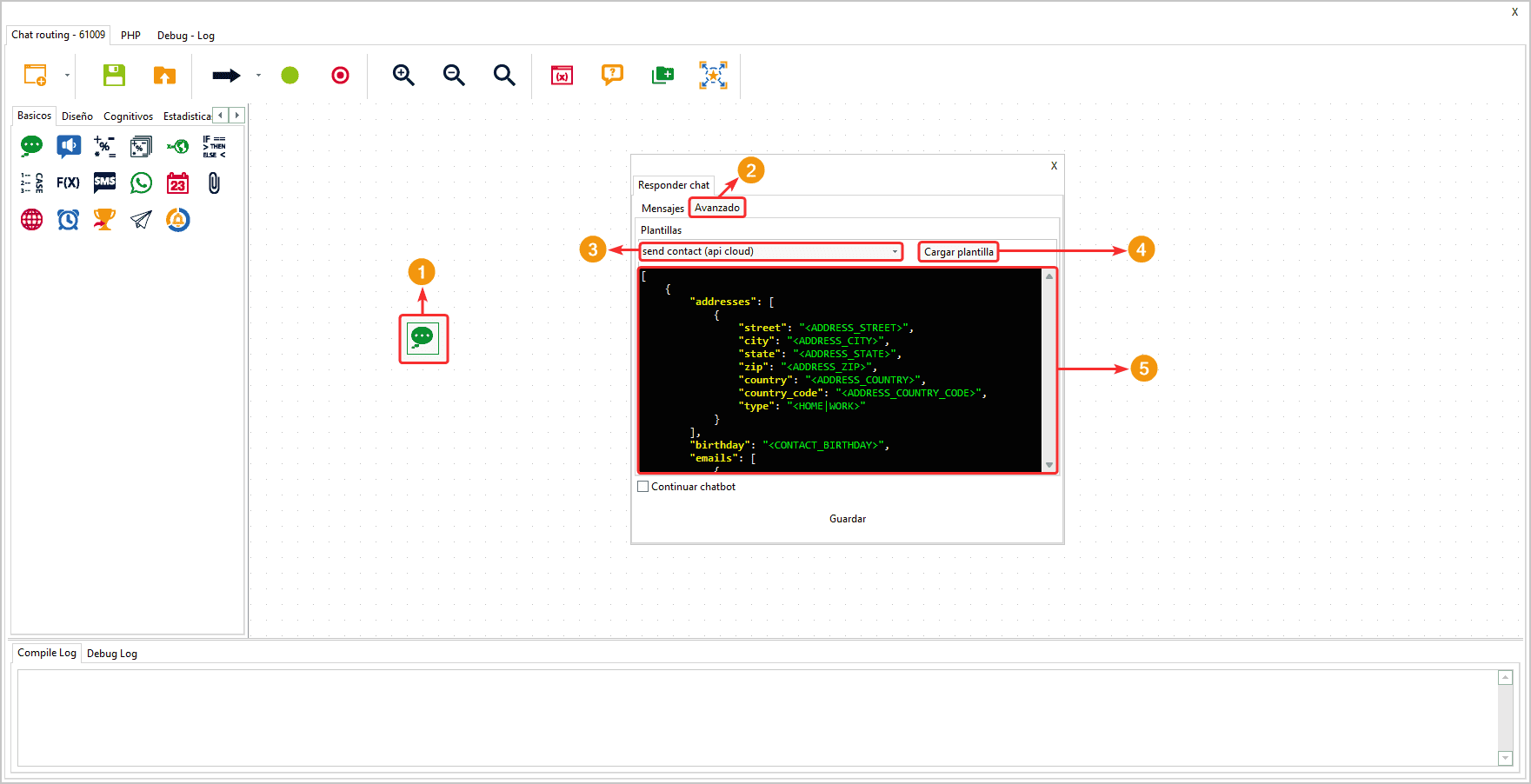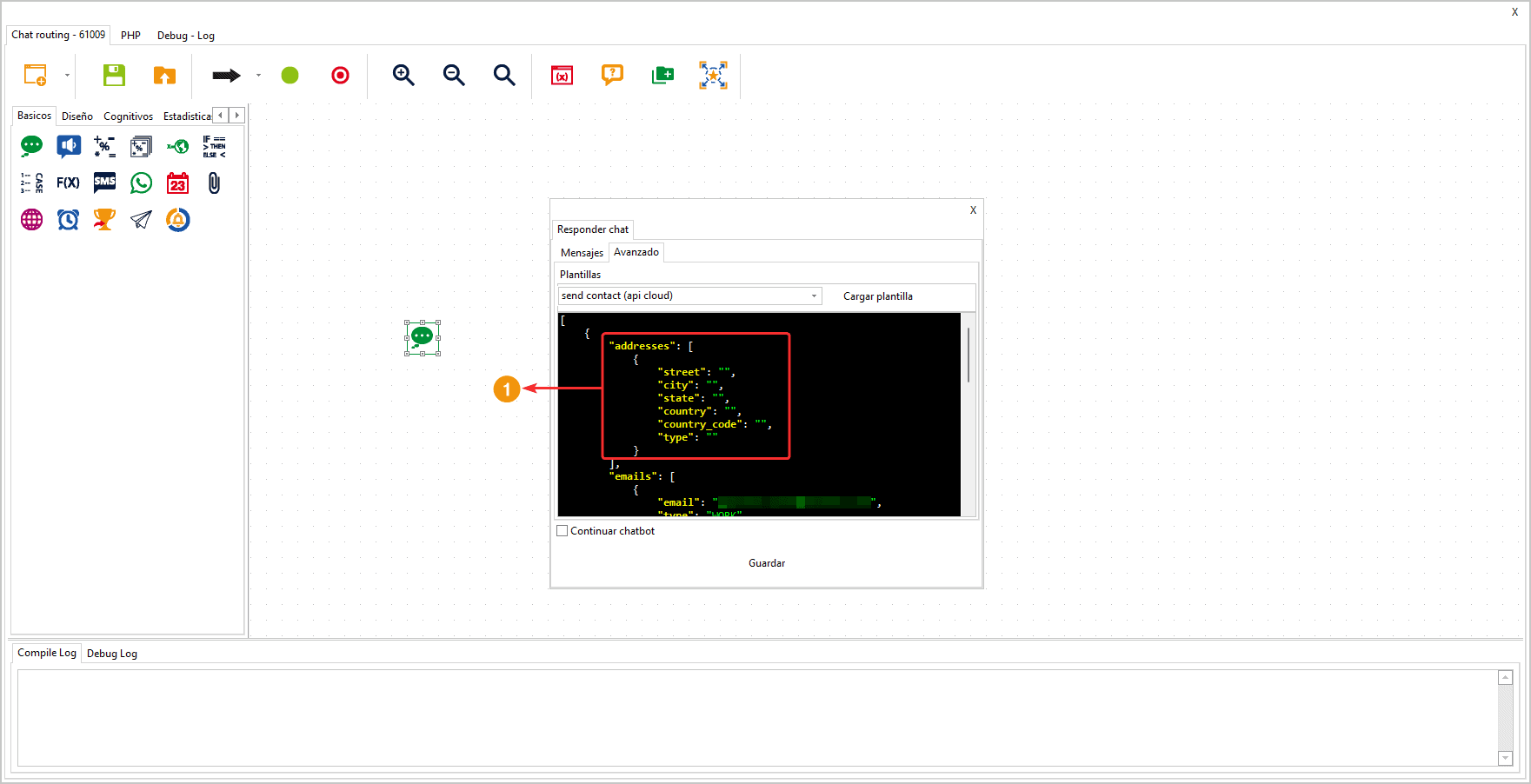Nuevo reporte “Llamadas y minutos IVR x Opc. de menú” #
Nuevo reporte “Llamadas y minutos IVR x Opc. de menú” #

- Este nuevo reporte de llamadas y minutos IVR por opción de menú está disponible en el grupo de reportes de “Diagram Reports” y permite ver agrupado el detalle de cuántas veces y cuánto tiempo se usó una opción de menú en un IVR.
- El beneficio clave de esta novedad radica en su capacidad para proporcionar una visión detallada y valiosa del uso del IVR y las opciones de menú. Esto permite a las organizaciones evaluar con precisión la eficacia de su IVR y tomar decisiones informadas para mejorarlo. Al conocer cuántas veces y cuánto tiempo se utilizan las opciones de menú en el IVR, las empresas pueden identificar las áreas más relevantes para sus clientes y ajustar su IVR en consecuencia. Esto lleva a una experiencia del cliente mejorada, ya que las opciones de menú más utilizadas y relevantes se pueden optimizar y ajustar para una interacción más eficiente y satisfactoria. Además, esto puede ayudar a reducir los tiempos de espera y la frustración del cliente, ya que las opciones de menú más populares se optimizan para una respuesta rápida y eficiente.
- Este reporte aplica únicamente para los routing point de tipo voz.
- Las columnas de este reporte son:
- RP_ID: Es el identificador único del routing point.
- Calls: Cantidad de llamadas que han pasado por esa opción de menú en el routing point.
- Time: Cantidad total de tiempo que se ha consumido en esa opción de menú del routing point.
- Cod_opc_menu: Muestra el código o identificador asociado a la opción de menú específica del routing point.
- Para acceder a este reporte ingresa a la sección de “Reportes” del menú lateral izquierdo, luego selecciona el rango de fechas para obtener la data, selecciona la pestaña “Diagram reports”, selecciona “1.3 Llamadas y minutos de IVR x Opc de menu” y da clic en “Generar reporte”.
- Este nuevo reporte cuenta con API. Para leer la documentación de la API relacionada con este reporte da clic aquí.
 Selección múltiple de atributos en Quality Analyzer #
Selección múltiple de atributos en Quality Analyzer #
- Ahora al calificar los atributos de calidad en Quality Analyzer, podrás elegir varios atributos a la vez mediante las teclas “CTRL” para ir seleccionando cada atributo o mediante la tecla “SHIFT” para elegir un rango de atributos de manera rápida.
- Gracias a esta novedad obtendrás una mayor eficiencia y ahorro de tiempo.
- El uso de las teclas “CTRL” y “SHIFT” simplifica la selección, lo que es especialmente útil al manejar conjuntos extensos de atributos. En general, esta mejora en la usabilidad aumenta la productividad de los usuarios y permite una evaluación más exhaustiva y rápida de los atributos de calidad.
 Nuevo informe para el Log de Auditoría #
Nuevo informe para el Log de Auditoría #
- Ahora se mostrarán las acciones relacionadas con la subida de registros a las campañas con marcación predictiva.
- El informe muestra el total de registros cargados, la cantidad de rechazados y el ID de la campaña relacionada.
- Gracias a esta novedad podrás hacer un seguimiento detallado de las acciones relacionadas con la carga de registros en campañas de marcación predictiva. Al proporcionar información sobre el total de registros cargados, la cantidad de registros rechazados y el ID de la campaña relacionada, los usuarios pueden identificar rápidamente cualquier problema con la carga de registros y tomar medidas correctivas de manera oportuna.
- Nota: Recuerda que para ingresar al “Log de Auditoría” debes ingresar a la configuración de wolkvox Manager (ubicado en la parte superior derecha de la pantalla), seleccionar la pestaña “Log de auditoría”, seleccionar un rango de fechas y dar clic en el botón “Ver”.
 Nueva plantilla para el envío de contactos mediante WhatsApp API Cloud #
Nueva plantilla para el envío de contactos mediante WhatsApp API Cloud #
- Para el uso de esta plantilla deberás usar el componente de wolkvox Studio llamado “Responder chat”.
- Gracias a esta novedad obtendrás una estructura estandarizada y organizada para enviar información de contacto a través de WhatsApp de manera eficiente y precisa. Al utilizar esta plantilla, los usuarios pueden garantizar que la información se comparta de manera uniforme y que todos los datos relevantes, como nombres, números de teléfono, correos electrónicos y detalles de la organización, se incluyan de manera consistente en las conversaciones de WhatsApp. Esto mejora la profesionalidad de las comunicaciones y minimiza la posibilidad de errores. Además, al integrarse con el componente “Responder chat” de wolkvox Studio, la plantilla se adapta perfectamente al flujo de trabajo existente, lo que facilita la creación y el envío de contactos a través de WhatsApp API Cloud.
- Importante: Esta característica solo aplica para conectores de WhatsApp API Cloud.
Sigue los siguientes pasos para el uso de la plantilla:
- Ingresa a la configuración del componente “Responder chat”.
- Ingresa a la pestaña “Avanzado”.
- Selecciona en el menú desplegable la opción “Send contact (api cloud)”.
- Da clic en “Cargar plantilla”.
Importante: El campo “addresses” (direcciones) en la plantilla de contacto es esencial para garantizar un funcionamiento correcto. No elimines este campo, ya que contiene información crítica para la transmisión de datos. Solamente deja los campos vacíos de la dirección si no lo deseas usar.
A continuación se da la explicación de cada campo:
- addresses (Direcciones): Este campo permite especificar la dirección de contacto. Incluye subcampos como “street” (calle), “city” (ciudad), “state” (estado), “zip” (código postal), “country” (país), “country_code” (código de país) y “type” (tipo). Estos subcampos permiten proporcionar información detallada sobre la dirección de contacto, incluyendo su tipo, que puede ser “HOME” (hogar) o “WORK” (trabajo).
- birthday (Fecha de nacimiento): Aquí puedes incluir la fecha de nacimiento del contacto.
- emails (Correos electrónicos): Este campo se utiliza para especificar direcciones de correo electrónico. Cada entrada incluye un “email” (correo electrónico) y su “type” (tipo), que puede ser “WORK” (trabajo) o “HOME” (hogar), indicando el tipo de correo.
- name (Nombre): Este campo se utiliza para especificar el nombre del contacto. Incluye subcampos como “formatted_name” (nombre formateado), “first_name” (primer nombre), “last_name” (apellido), “middle_name” (segundo nombre), “suffix” (sufijo) y “prefix” (prefijo), lo que permite definir el nombre completo del contacto con todos sus detalles.
- org (Organización): Aquí puedes especificar detalles de la organización del contacto, como el “company” (empresa), “department” (departamento) y “title” (título) al que pertenece en la organización.
- phones (Teléfonos): Este campo se utiliza para especificar números de teléfono de contacto. Cada entrada incluye un “phone” (número de teléfono), “wa_id” (identificación de WhatsApp, si corresponde ya que puede estar vacío) y “type” (tipo de teléfono), como “WORK” (trabajo) o “HOME” (hogar).
- urls (URLs): Aquí puedes incluir URLs relacionadas con el contacto. Cada entrada incluye una “url” (URL) y su “type” (tipo), que puede ser “WORK” (trabajo) o “HOME” (hogar).
[
{
"addresses": [
{
"street": "123 Main Street",
"city": "Sample City",
"state": "Sample State",
"zip": "12345",
"country": "Sample Country",
"country_code": "SC",
"type": "HOME"
}
],
"birthday": "01/15/1980",
"emails": [
{
"email": "[email protected]",
"type": "WORK"
}
],
"name": {
"formatted_name": "Daniel Smith",
"first_name": "Daniel",
"last_name": "Smith",
"middle_name": "Michael",
"suffix": "Jr",
"prefix": "Mr"
},
"org": {
"company": "Sample Company",
"department": "Sample Department",
"title": "Manager"
},
"phones": [
{
"phone": "+1234567890",
"wa_id": "12345678",
"type": "WORK"
}
],
"urls": [
{
"url": "https://www.wolkvox.com",
"type": "WORK"
}
]
}
]